15.6inch-Dual-Monitor 使用教程
产品特性
•15.6英寸上下双屏显示器,双1080P高清硬件分辨率
•100%sRGB高色域,IPS显示面板,178°可视角度
•支持标准HDMI和全功能Type-C显示信号
•作为计算机显示器使用时,支持Windows 11 / 10 / 8.1 / 8 / 7
•配合Raspberry Pi使用时,支持Raspberry Pi OS / Ubuntu / Kali 和 Retropie
•支持多国语言OSD菜单(可用于电源控制,调节亮度/对比度等)
•支持HDMI/Type-C音频输出,板载3.5mm耳机接口和4PIN喇叭输出
接口与按键功能介绍

使用教程
搭配笔记本全功能Type-C接口使用
使用配套的双头Type-C线材,将显示器的全功能Type-C接口连接到主控的全功能Type-C接口上 正常等待几秒后,即可进入显示界面。
注:请确保您的主控支持全功能Type-C接口,手机需支持有线投屏功能。
搭配PC机HDMI接口使用
支持Windows 11 / 10 / 8.1 / 8 / 7系统。使用方法:
1.使用5V 3A电源适配器给LCD供电。
2.将LCD的mini HDMI接口连接到PC机的HDMI接口,Windows会自动识别显示功能。
- 注意:
- 部分PC机不支持HDMI设备即插即用,一般重启系统后可正常使用。
- 若USB接口供电不足会导致LCD闪屏,通过外接5V 3A电源适配器到LCD的电源接口后,可恢复正常使用。
搭配树莓派使用
硬件连接:
1.使用5V 3A电源适配器给LCD供电。
2.将LCD的mini HDMI接口连接到树莓派的HDMI接口
软件设置:
用于树莓派的Raspberry Pi OS / Ubuntu / Kali 和 Retropie系统。
- 1. 将TF卡连接到PC,下载并使用Raspberry Pi Imager进行烧录对应系统镜像。
- 2. 镜像烧写完成后,将TF卡插入树莓派,给树莓派上电,正常等待几秒后可以进入系统显示界面。
外观尺寸
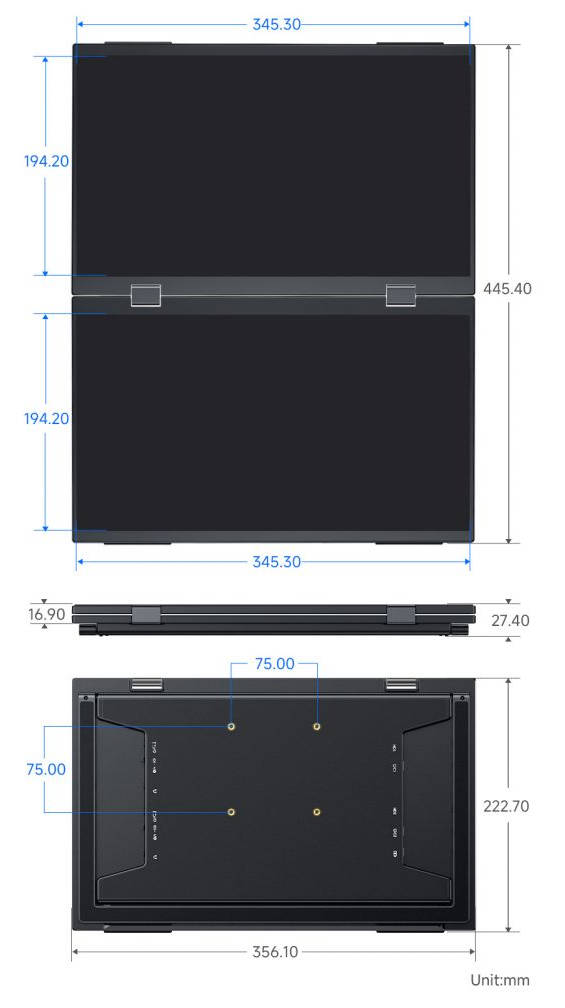
售后
周一-周五(9:30-6:30)周六(9:30-5:30)
手机:13434470212
邮箱:services04@spotpear.cn
QQ:202004841

TAG:
Milk-V
MP2.5G树莓派5 PCIE转 2.5G以太网扩展板 Pi5 RTL8125
树莓派Pico显示屏
电脑监控屏
树莓派RP2040破解
USB转RS485
SC总线舵机教程
ESP32-S3 GC9A01A
手册
ESP32-P4智能86盒子TV开发板4寸显示触摸屏RS485继电器摄像头网口
Milk-V Duo IO底板
X1202 树莓派5 UPS电源管理扩展板18650不间断供电模块
斑梨
Raspberry Pi 5
树莓派5 Raspberry Pi AI HAT+官方Hailo-8 13/26TOPS PCIe M.2
树莓派PCM5122 I2S DAC HIFI声卡音频扩展板PI5/PI4/Zero免驱
DDSM115直驱伺服轮毂电机 一体化 RS485通信
ESP32-C6-WROOM-1-N8
工业级8路RS485 Modbus RTU 30A大电流继电器模块带保护导轨
幸狐




